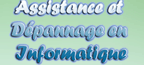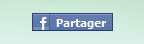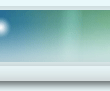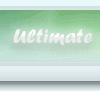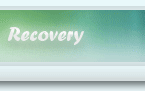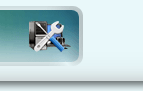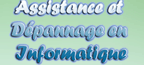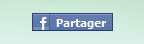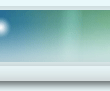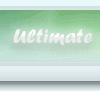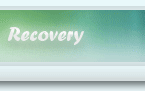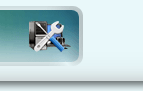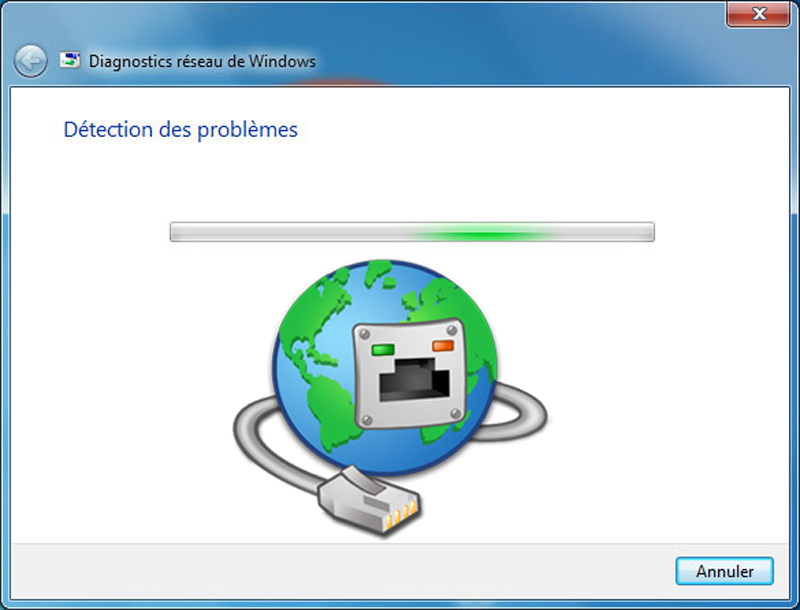
Mon accès à internet ne fonctionne plus
Panne d'Internet, difficulté de connexion, débit très lent ou instable : voici les étapes à vérifier pour rétablir Internet chez vous, diagnostiquer l'origine de la panne et la réparer ou la faire réparer.
Suivez les étapes suivantes dans l'ordre
- Vérifiez les branchements (prises téléphone, prises USB, alimentation...), les câbles et les voyants de votre modem (box). Ces derniers doivent clignoter correctement (voir le manuel fournit par votre FAI).
- Essayez aussi de sortir très légèrement la prise téléphonique de son logement, il arrive que les lames métalliques (à l'intérieur de la prise mâle) ne fassent pas bien contact lorsque la prise est enfoncée à fond.
- Essayer de redémarrer votre box Internet
- Testez d'autres applications Internet (messagerie électronique ou instantanée, jeux, autres logiciels...) que le navigateur pour voir si Internet dans son ensemble est indisponible ou si quelques applications seulement sont bloquées.
- Vérifiez les paramètres de votre pare-feu (le port 80 ne doit pas être bloqué, ni le navigateur Internet et les applications qui utilisent Internet)
- Vérifiez votre adresse IP et vos paramètres réseaux .Regardez la notice de votre FAI, mais généralement votre ordinateur doit être réglé de manière à obtenir une adresse IP automatiquement (Panneau de configuration > Réseaux > Propriétés de la connexion > Paramètres TCP / IP).
- Ré-installez le pilote du modem et/ou le logiciel de votre FAI. Éventuellement, installez les dernières mises à jour de vos logiciels (parfois des éditeurs corrigent des bugs sérieux qui sont peut être à l'origine de votre blocage) à partir d'une autre connexion Internet.
- Faites une analyse antivirus et antispyware si votre connexion est particulièrement lente ou rencontre des problèmes sans réelle explication. Il se peut qu'un virus occupe votre bande passante à votre insu.
- Si vous utilisez une connexion sans fil en Wi-Fi, vérifiez que vous pouvez bien accéder au modem (box). Si ce n'est pas le cas, il s'agit d'un problème de connexion au réseau Wi-Fi, il faut donc essayer de réinstaller vos pilotes et de redémarrer la fonction Wi-Fi de votre box. Pour voir si le problème provient bien du Wi-Fi, essayez de vous connecter à votre modem-box par câble Ethernet.
- Essayez de réparer Windows si vous pensez que des fichiers systèmes ont pu être abîmés soit par vos dernières manipulations, soit par des installations / désinstallations sauvages.
- Vous pouvez aussi choisir de créer manuellement votre connexion Internet, sans passer par les logiciels de votre FAI. Cela peut parfois débloquer la situation si le problème vient des dernières versions du logiciel de votre FAI.
- Si vous pouvez vous connecter à Internet, mais que le débit est très lent, il existe des outils en ligne qui vont vous permettre de mesurer votre débit réel. N'oubliez pas que des problèmes de débit ne sont pas forcément de votre faute ou de celle de votre FAI. Le site ou le service que vous utilisez peut être aussi en cause.
- Contactez votre FAI (fournisseur d'accès Internet), la panne peut aussi venir de lui. N'hésitez pas, si vous pouvez vous connecter ailleurs, à consulter les forums (tapez par exemple problème connexion Internet + le nom de votre ville), et à demander à vos voisins pour voir s'il s'agit d'un problème généralisé, localisé ou juste personnel.
- Essayez le PC avec son modem dans un autre lieu. Essayez aussi de changer de modem ou de câble pour voir si le problème vient d'une cause matérielle. Retournez voir votre FAI si le dysfonctionnement vient de la Box Internet, pour obtenir un changement gratuit.
Récupération des paramètres de connexion
Pour diagnostiquer la ligne, taper la commande suivante (Windows XP/Windows 2000) dans Démarrer/Exécuter :
cmd /k ipconfig /all
Vérifier qu'une adresse IP est bien affectée. Si c'est le cas, passer à l'étape 2. Dans le cas contraire taper la commande suivante et recommencer l'étape 1 :
cmd /k ipconfig /renew
Si cela ne fonctionne toujours pas, alors la connexion à internet n'est pas établie. Le problème peut venir des drivers, d'une interruption de service du fournisseur d'accès ou d'un problème matériel.
Vérification de la connexion
Dans les résultats de (1), récupérer l'adresse IP de la passerelle par défaut et des serveurs DNS, puis taper les commandes suivantes :
ping -t adresse_ip_passerelle
Si cela ne fonctionne pas, alors le problème vient de la passerelle.
Puis taper :
ping -t adresse_ip_dns
Si cela ne fonctionne pas, alors le problème vient des serveurs de noms.
Vérification de la résolution de noms
Taper enfin :
ping -t www.google.fr
Si cela ne fonctionne pas, alors il y a un problème de résolution de noms, dû soit à une mauvaise configuration de la connexion (mauvaise spécification de serveurs de nom), soit un problème au niveau du fournisseur d'accès, soit un problème dû à un pare-feu.
Vérification des applications
Il s'agit de vérifier différentes applications utilisant le Net, pour vérifier si le problème provient du logiciel utilisé :
- navigateur
- courrier électronique
- etc.
Récupérer sa connexion après une infection
Après avoir été infecté par certains Spywares, il se peut que vous ayez perdu votre connexion internet.
Vous pourrez la récupérer à l'aide de ce petit programme
Problèmes de lenteur en réseau
Des problèmes de lenteur sont parfois dus à une activité de réseau.
Exemple : partage d'imprimante(s) ou de dossier(s) sur le réseau.
La première chose à faire, particulièrement lorsque l'ordinateur met du temps à s'éteindre, et reste longtemps sur "Fermeture de session" :
- déconnecter le câble réseau de l'ordinateur.
Se connecter à des dossiers partagés
Pour se connecter sur des dossiers partagés, il vaut mieux :
1 - utiliser une adresse IP fixe pour chaque ordinateur
Ainsi, on est sûr que l'ordinateur sera toujours accessible à la même adresse. A défaut, l'adresse IP d'un ordinateur pourra changer.
2 - Se connecter par l'intermédiaire de l'adresse IP
Exemple : 192.168.1.10)
La façon la plus sûre :
- menu Démarrer, Exécuter...
- taper l'adresse IP précédée de \\
On peut également :
- cliquer avec le bouton droit sur Poste de Travail (XP) ou Ordinateur (Vista), sélectionner "Connecter un lecteur réseau".
- taper l'adresse IP précédée de \\
Eviter l'utilisation du nom de l'ordinateur (ex : PC-de-Machin)
Sous Windows XP, éviter l'utilisation du Voisinage réseau qui est très lent d'accès et dont les partages mettent beaucoup de temps à être visibles.
Sous Windows Vista et sous Windows 7, cela est beaucoup plus rapide et facile d'utilisation :
Windows Vista : menu Démarrer, Réseau
Windows 7 : cliquer sur Réseau dans la partie gauche d'une fenêtre de dossier.
Connectivité limitée ou inexistante
Depuis le passage au pack sp2 de Windows XP et sur certaines connexions Windows (xp, vista)vous signale une connectivité limitée ou inexistante. Le problème peut avoir différentes solutions selon la natre du bug, la cause la plus fréquente étant un problème au niveau du protocole d'attribution dynamique d'adresse reseau
Comment résoudre ce probleme et se débarasser du message d'erreur?
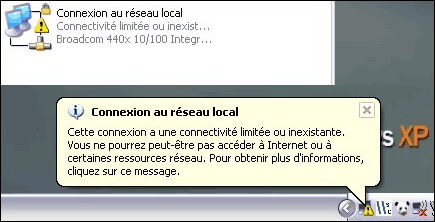
Connectivité limitée ou inexistante 1ere méthode
Rendez-vous dans le connexions réseau: Démarrer panneau de configuration / connexions réseau.
Faites un clic droit sur la connexion concernée / propriétés :
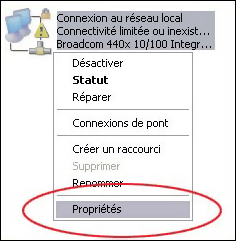
[petit]Connectivité limitée ou inexistante[/petit]
Sélectionnez Protocole internet ( TCP/IP ) puis propriétés:
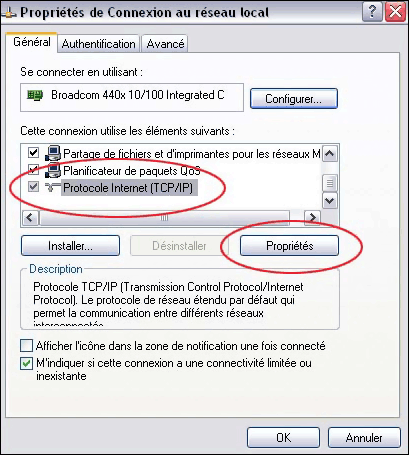
[petit]Connectivité limitée ou inexistante[/petit]
Attribuez une adresse réseau et validez:
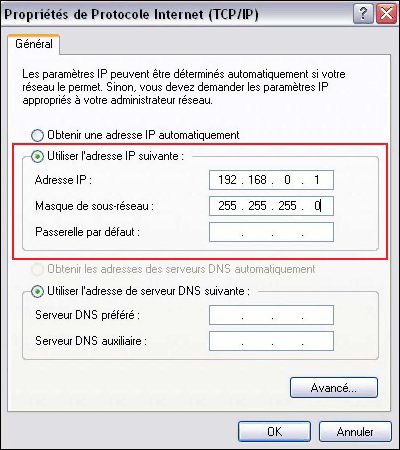
Connectivité limitée ou inexistante 2ème méthode
Clic droit sur la connexion concernée / propriétés
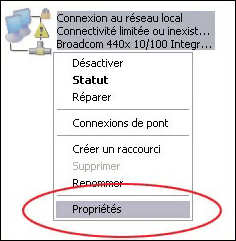
[petit]Connectivité limitée ou inexistante[/petit]
Décochez M'indiquer si cette connexion a une connectivité limitée ou inexistante puis validez:
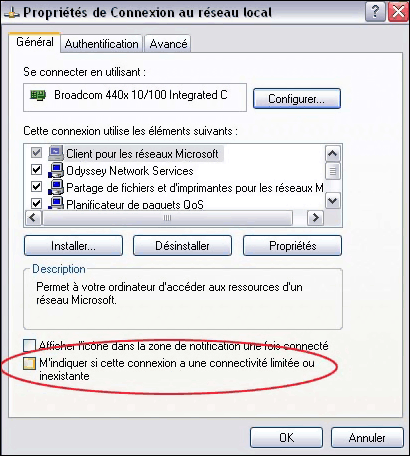
[petit]Connectivité limitée ou inexistante[/petit]
Le message d'erreur a disparu
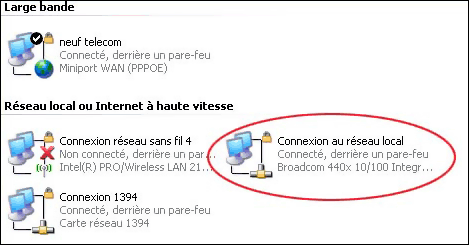
Apparemment ce message d'erreur est du a l'adressage dynamique de l'ip.
Patch de microsoft
Cette mise à jour aide à résoudre un problème sur les ordinateurs exécutant Windows XP Service Pack 2. Les programmes qui établissent des connexions à des adresses IP dans la plage d'adresses de boucle risquent de ne pas fonctionner normalement et vous pouvez recevoir un message d'erreur indiquant que l'établissement de la connexion est impossible. Après son installation, l'élément ne peut pas être supprimé.
Patch connectivité limitée ou inexistante
|
 |